Excel(エクセル)国内旅行持ち物リスト
ExcelではMicroSoftが提供している旅行の持ち物リストのテンプレートをダウンロードし使用することができます。実際に提供されているテンプレートは以下の通りです。
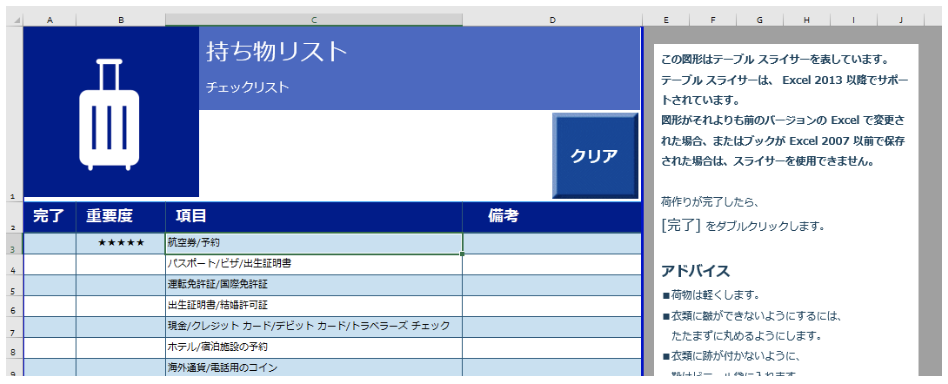
このテンプレートにはマクロが組み込まれていますがあまり重くなることも無く使い勝手はとてもいいです。今回の記事では国内旅行の持ち物リストの作成方法をご紹介していきます。
Excel(エクセル)国内旅行の持ち物リスト作成方法
では、早速ですがExcelで国内旅行の持ち物リストを作成する方法をご紹介していきます。まず、こちらからMicroSoftが提供しているテンプレートをダウンロードします。
「Excelテンプレートのダウンロード」をクリックしてください。
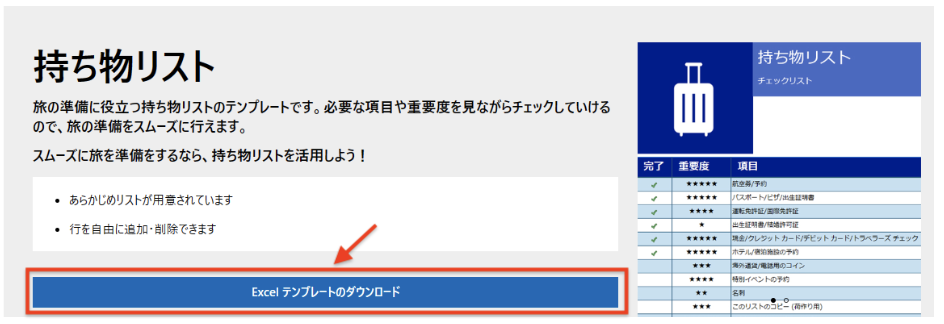
ダウンロードしたファイルを開くと先ほどのリストを開くことができます。
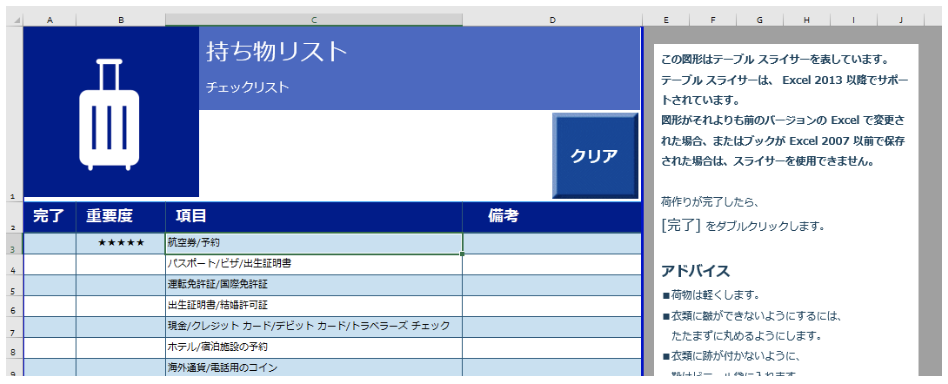
こちらのリストから不要なものを削除し、必要な物を追加してください。項目の削除、追加が完了しましたら、完了から備考まで選択し「Ctrl」+「Shift」+「L」を同時に押してください。
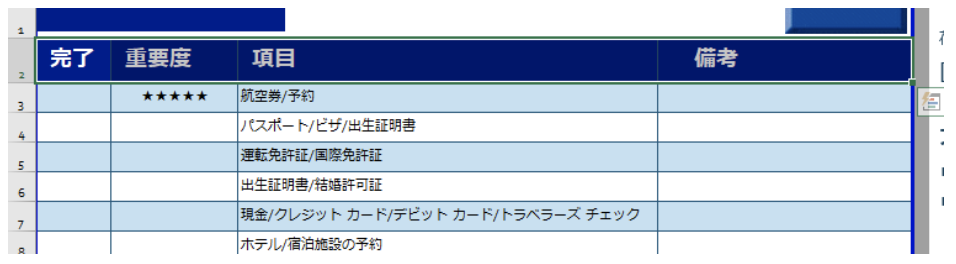
これでフィルターの設定を行うことができます。フィルターを設定しておくことで完了していない項目のみを表示したり完了した項目のみを表示したりすることができ見やすさが向上します。
これで国内旅行の持ち物リストを作成することができました。
Excelの操作方法は実際に手を動かし、身につけていきましょう
今の時代、様々な仕事でExcelを使用することがあるでしょう。今回はExcelで国内旅行の持ち物リストを作成する方法ご紹介しました。このような機能を使いこなすことができれば仕事にも役に立つので、実際に手を動かし、覚えていきましょう。
WordやExcelなどのOfficeツールでは便利なショートカットキーなどがたくさんあるのでよく使う作業に関してはショートカットキーを調べてみるのも効率よく仕事を進める上で大切なことなのでこれから実践してみましょう。
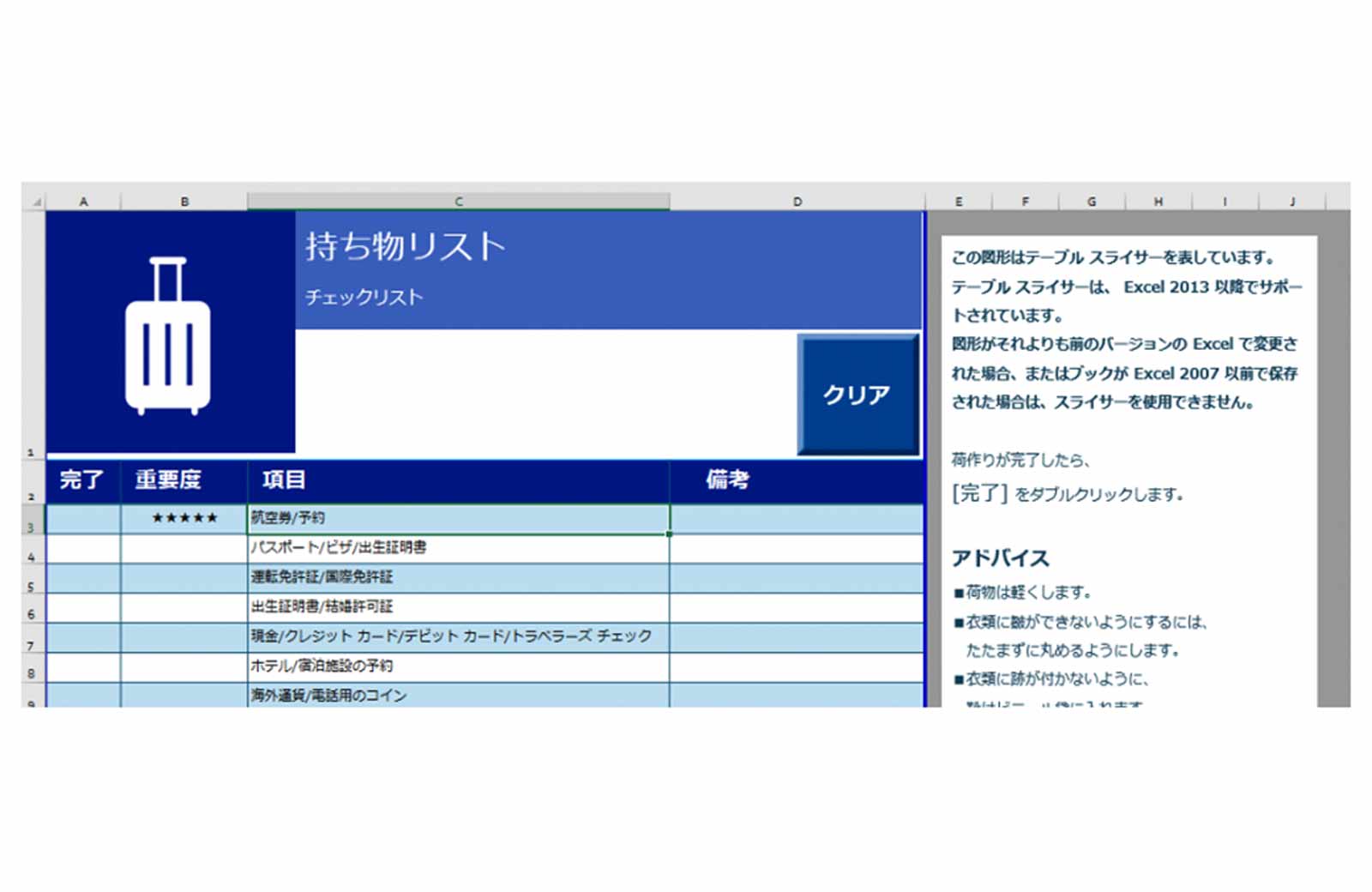


コメント